Чтобы заполнить информацию о себе, следуе т войти в личный кабинет. После окончания регистрации статус учетной записи будет «упрощенная». В профиле пользователя необходимо указать С НИЛС , данные из документа, идентифицирующего личность. Предоставленная информация проверяется в МВД и ПФР, что может занять несколько часов или суток.
Регистрация на Госуслугах — Как это сделать?
Портал государственных услуг позволяет гражданам, достигшим совершеннолетнего возраста, получать возможность пользоваться государственными услугами в электронном формате.Например, осуществлять запись в детский сад, следить за своими налогами, записаться в поликлинику и т.д.
Для того, чтобы использовать услуги портала в полном объеме необходимо пройти процедуру регистрации — как это сделать описано ниже.
Госуслуги — пособия, поиск работы, оформление кредитов
Учётная запись Госуслуг используется для входа в личный кабинет на сайте ведомств. Например, «Работа в России», через который можно подать заявление на пособие по безработице или личный кабинет налоговой, где можно оформить налоговый вычет.
Некоторые банки, используя учётную запись на Госуслугах, автоматически заявку на кредит, что избавляет от необходимости вносить данные вручную.
Не всегда при входе в личный кабинет ведомства система будет просить логин и пароль от Госуслуг. Возможно, у вас появится загадочная надпись «вход с использованием ЕСИА». Это одно и то же. Госуслуги по-другому называют единая система идентификации и аутентификации (ЕСИА).
Как зарегистрироваться?
1. Регистрируемся на сайте
На первом этапе всё не сложнее, чем создание личного кабинета на любом другом сайте. Нужно с главной страницы портала перейти в раздел регистрации и указать фамилию, имя, номер мобильного телефона или адрес электронной почты. В зависимости от оставленного контакта придёт либо SMS с кодом для подтверждения, либо письмо с ссылкой.
Если пришло SMS, то нужно ввести код на странице регистрации и перейти к созданию пароля, если письмо – то перейти по ссылке и опять же придумать пароль. В качестве логина для входа будет выступать номер телефона или e-mail.
Вот так создаётся упрощённая учётная запись. Её будет достаточно для оплаты штрафов ГИБДД и получения справочной информации.
2. Заполняем профиль
Чтобы расширить список онлайн-услуг, и, например, получить возможность удалённо записаться к врачу, узнать о состоянии своего пенсионного счёта и наличии налоговой задолженности потребуется создать стандартную учётную запись.
Для этого нужно предоставить чуть больше данных о себе: указать паспортные данные и номер СНИЛС (зелёная карточка, выданная Пенсионным фондом). При желании, но это необязательно, можно ещё ввести ИНН, номер водительского удостоверения и автомобиля.

Информация будет направлена на проверку в Федеральную миграционную службу РФ и Пенсионный фонд России.
Кстати, после проверки личных данных пользователь сможет использовать свой СНИЛС как логин для личного кабинета на сайте «Госуслуги».
3. Подтверждаем личность
Весь перечень электронных государственных услуг, а это и замена паспорта, и водительского удостоверения, и оформление загранпаспорта, и запись в детский сад, и регистрация по месту жительства, и регистрация автомобиля, и другие полезные опции, – доступен только тем, у кого есть подтверждённая учётная запись.
Получить такую можно тремя способами:
- Лично прийти с паспортом и СНИЛС в специальный центр обслуживания.
Это самый простой и быстрый вариант. Подтвердить личность могут в почтовых отделениях, офисах Ростелекома и некоторых банков и многофункциональные центры. Узнать их адреса и время работы можно по этой ссылке. В офисе пользователю дадут код активации, который нужно будет ввести в личном кабинете.
После подтверждения личности логин и пароль с портала госуслуг можно использовать и на сайте ФНС.
- Заказать код подтверждения личности по почте.
Письмо будет идти 2-3 недели. Код из письма, также, как и в первом случае, необходимо будет ввести на странице авторизации.
- Третий способ подойдёт только тем, у кого есть усиленная квалифицированная электронная подпись или универсальная электронная карта (УЭК).
Выбрав такой вариант подтверждения личности:
– приготовьте смарт-карту или флэш-накопитель, куда и были записаны при получении сертификат и ключи электронной подписи (ЭП);
– установите программу – криптопровайдер (если она не встроена в носитель);
– установите специальный плагин веб-браузера для работы со средствами электронной подписи (если он не установлен система сообщит об этом и даст ссылку на его скачивание).
Итак, если всё готово, то необходимо подключить к компьютеру свой носитель ключа электронной подписи, ввести PIN-код для её считывания и подписать ей заявление на подтверждение учётной записи.
Это, пожалуй, самый сложный способ идентификации, но если владелец хоть раз использовал электронную подпись, то процесс ему уже известен и понятен.
Примечательно, что для получения ЭП также требуется личное присутствие пользователя в офисе одной из аккредитованных организаций, его паспорт и СНИЛС.
4. Скачиваем мобильное приложение
Зарегистрироваться на госуслугах можно и через специальное мобильное приложение, скачав его в Google Play, App Store, Windows Store. Процесс идентичен регистрации на сайте. Один раз авторизовавшись в приложении, пользователь может пользоваться госуслугами на смартфоне по упрощённому коду доступа.
Как создать подтверждённую учётную запись
Чтобы начать пользоваться всеми возможностями «Госуслуг», необходимо подтвердить личность.
Какие нужны документы
Для подтверждения личности нужны те же документы, которые вы использовали при регистрации стандартной учётной записи:
Как зарегистрироваться, если вы клиент Сбербанка, «Тинькофф Банка» или «Почта Банка»
В этом случае вы сможете подтвердить личность онлайн. Создание подтверждённой учётной записи доступно в следующих сервисах:
- веб-версия «Сбербанк Онлайн»;
- веб-версия «Тинькофф»;
- мобильный или интернет-банк «Почта Банк Онлайн».
Посмотрим, как подтвердить личность, на примере «Сбербанк Онлайн». Откройте «Сбербанк Онлайн» и авторизуйтесь. Перейдите на вкладку «Прочее» и выберите «Регистрация на Госуслугах».
Заполните заявку на регистрацию: введите код подразделения паспорта и страховой номер. После проверки данных вы сразу получите подтверждённую учётную запись.
Как зарегистрироваться на «Госуслугах» в остальных случаях
1. В центре обслуживания
Если вы не являетесь клиентом Сбербанка, «Тинькофф Банка» или «Почта Банка», подтвердите личность в центре обслуживания. В «Личном кабинете» под статусом учётной записи есть кнопка «Найти ближайший центр обслуживания». Нажмите на неё, чтобы открыть карту.
В центр обслуживания нужно взять паспорт и СНИЛС. Их сверят с теми сведениями, которые вы указали при создании стандартной учётной записи. Это и будет подтверждением личности.
2. Через «Почту России»
Если вы не хотите идти в центр обслуживания, закажите код подтверждения через «Почту России». В окне с данными об учётной записи под большой кнопкой поиска центра обслуживания есть ссылка на получение кода подтверждения заказным письмом с уведомлением.
После перехода по ней нужно указать адрес, на который будет отправлено письмо.
Среднее время доставки — две недели. После получения кода необходимо ввести его в специальном поле, которое появится в «Личном кабинете» на «Госуслугах».
3. С помощью электронной подписи или карты
Ещё один способ подтверждения личности — использование усиленной квалифицированной электронной подписи (УКЭП) или универсальной электронной карты (УЭК). Выпуск УЭК прекращён с 1 января 2017 года, но, если срок действия карты не закончился, можно использовать её для авторизации или регистрации.
Для подтверждения личности с помощью УКЭП или УЭК вам понадобится:
- физический носитель с подписью, выданный аккредитованной организацией;
- «КриптоПро» — программа для считывания электронной подписи или плагин для браузера.
Чтобы подтвердить личность, необходимо выбрать электронную подпись в качестве способа проверки, ввести PIN-код и подписать заявление на подтверждение учётной записи.
Как самостоятельно зарегистрироваться на портале Госуслуг и подтвердить учетную запись?
В рамках проекта РАНХиГС “Разговор с экспертом” София Малышева, специалист МФЦ, рассказывает о том, как зарегистрироваться на портале gosuslugi.ru и самостоятельно подтвердить учетную запись.
Для получения полного доступа к электронным государственным услугам нужна подтвержденная учетная запись на портале Госуслуги.
Для получения подтвержденной учетной записи необходимо пройти три шага:
ШАГ 1. Регистрация
- На портале Госуслуги нажмите кнопку «Зарегистрироваться»
- В появившейся регистрационной форме укажите свою фамилию, имя, мобильный телефон и адрес электронной почты, после чего нажмите на кнопку «Зарегистрироваться»
- Дождитесь SMS с кодом подтверждения
- Введите полученный из SMS код подтверждения и нажмите «Продолжить» для завершения регистрации
ШАГ 2. Заполнение личных данных
- Войдите в личный кабинет. После успешной регистрации статус Вашей учетной записи будет «Упрощенная»
- Заполните профиль пользователя — укажите свой СНИЛС и данные документа, удостоверяющего личность (паспорт гражданина РФ, для иностранных граждан — документ иностранного государства)
- Дождитесь окончания проверки введенных Вами данных (данные проходят проверку в МВД России и Пенсионном фонде РФ), это может занять от нескольких часов до нескольких дней
По окончании проверки на Ваш электронный адрес будет направлено уведомление.
В случае успешной проверки Ваших данных статус Вашей учетной записи сменится с «Упрощенная» на «Стандартная».
ШАГ 3. ПОДТВЕРЖДЕНИЕ ЛИЧНОСТИ
При условии, что Вы являетесь клиентом одного из банков – «Сбербанк», «Тинькофф» или «Почта Банк», Вы можете зарегистрировать и (или) подтвердить свою учетную запись в веб-версиях интернет-банков или мобильных приложениях без необходимости очного посещения отделения банка или центров и офисов «Мои Документы».
Подтверждение учетной записи Госуслуг для клиентов «Сбербанк»
- На главной странице приложения «Сбербанк» выберите раздел «Платежи»
- Из перечня выберите категорию «Регистрация на Госуслугах»
- В появившейся форме выберите «Подтвердить учетную запись»
- Проверьте правильность и актуальность личных данных
- Введите свой СНИЛС и нажмите «Продолжить»
- После поиска Вашей учетной записи на портале Госуслуг в приложении появится сообщение «Ваша учетная запись подтверждена»
В случае возникновения технических проблем, обратитесь по телефону горячей линии
«Сбербанк»: 900 или по телефону горячей линии портала Госуслуги: 8 800 100-70-10.
Подтверждение учетной записи Госуслуг для клиентов «Почта Банк»
- На главной странице приложения «Почта банк» нажмите кнопку «Оплатить и перевести»
- Из перечня услуг и поставщиков выберите «Госуслуги»
- Нажмите «Подтверждение учетной записи Госуслуг»
- В появившейся форме введите свой СНИЛС и нажмите «Подтвердить»
- Дождитесь получения кода подтверждения (поступит в виде SMS либо Push- уведомления)
- Укажите полученный код подтверждения в строке «Введите код подтверждения» и нажмите «Подтвердить»
В случае возникновения технических проблем обратитесь за помощью по телефону горячей линии «Почта Банк»: 8-800-550-07-70 или на «телефон горячей линии портала Госуслуги: 8 800 100-70-10
Подтверждение учетной записи Госуслуг для клиентов «Тинькофф Банк»
- На главной странице приложения «Тинькофф» нажмите кнопку «Платежи»
- Из перечня платежей выберите категорию «Госуслуги»
- Нажмите «Регистрация на gosuslugi.ru»
- В появившейся форме выберите «Подтвердить учетную запись»
- Проверьте правильность и актуальность личных данных
- Введите свой СНИЛС
- Нажмите «Подтвердить учетную запись»
В случае возникновения технических проблем, обратитесь за помощью по телефону горячей линии «Тинькофф Банк»: 8 800 555-777-8 или по телефону горячей линии портала Госуслуги: 8 800 100-70-10.
В случае успешного подтверждения Вашей учетной записи в веб-версиях интернет-банков или мобильных приложениях вышеуказанных банков, в личном кабинете на портале Госуслуги Ваша учетная запись приобретет статус «Подтвержденная», и Вы получите полный доступ ко всем государственным услугам и сервисам в электронном виде.
Если у Вас возникли вопросы или сложности с подтверждением учетной записи, Вы можете лично обратиться в Многофункциональный центр. Прием по данной услуге ведется в порядке живой очереди
П олучить дополнительную информацию можно по федеральному номеру 8-800-775-00-25, по телефону центра телефонного обслуживания 8 (3852) 200-550 .
Gosuslugi.ru — вход в личный кабинет
Получение услуг через портал «Госуслуги» актуально для физических и юридических лиц. Войти на сайт можно несколькими способами. Чтобы авторизоваться, потребуется зайти на сайт госуслуг и перейти в личный кабинет, указать номер мобильного телефона, который закреплен за учетной записью. Также потребуется СНИЛС или ЭЦП.
После прохождения регистрации на «Госуслугах» гражданин может пользоваться этой же учетной записью, чтобы посещать другие сайты, например налоговой, Пенсионного фонда, ЖКХ и т. д. Пароль рекомендуется выбирать сложный и надежный, никому нельзя его сообщать.
Войти по номеру телефона
Войти по номеру телефона в личный кабинет «Госуслуг» можно с ПК или смартфона. Для входа потребуется в форму ввода личной информации вписать мобильный телефон, который использовался при регистрации, и пароль.
При выполнении входа с чужого устройства рекомендовано указать об этом при помощи специальной галочки. При использовании для входа собственного компьютера или телефона можно разрешить «запомнить» указанные данные, тогда они автоматически будут введены системой.
Войти через СНИЛС
Один из способов входа в личный кабинет — указать код из 11 цифр со СНИЛС во второй вкладке при входе в кабинет. Пароль должен быть таким же, как при использовании номера мобильного телефона. Принципиальной разницы при входе в ЛК по телефону или СНИЛС нет.
Важно, чтобы информация, которая была внесена при регистрации, соответствовала той, что вводится при повторном посещении сайта. При входе с использованием СНИЛС возможны сложности, если была допущена ошибка при регистрации или документ является недействительным, осуществлялась смена фамилии, имени или отчества, после чего не был заменен полис.
Вход с ЭЦП
Альтернативным способом безопасного входа в систему «Госуслуги» является применение ЭЦП. Этот вариант наиболее часто используется юридическими лицами, так как метод упрощает работу с порталом. Однако физические лица также могут осуществлять вход по ЭЦП.
Для этого потребуется создать цифровую подпись и установить специальное приложение, чтобы распознавать ключ. Чтобы войти, потребуется компьютер. Необходимо выбрать способ входа — с использованием ЭЦП.
После этого систем а создаст запрос на использование носителя с ключом. Когда ключ будет идентифицирован, можно будет войти в личный кабинет и выполнить необходимые действия.
Как получить логин и пароль для входа в личный кабинет на Портале государственных услуг Российской Федерации (регистрация системе Единой системы идентификации и аутентификации ( ЕСИА))
Для регистрации на портале Госуслуг понадобится.
паспорт;
страховое свидетельство обязательного пенсионного страхования (СНИЛС);
мобильный телефон или электронная почта.

Для работы с Порталом Госуслуг нужно перейти по адресу http://www.gosuslugi.ru
Для того, что бы пройти процедуру регистрации необходимо нажать на кнопку «РЕГИСТРАЦИЯ».

После этого Вам будет предложено пройти процедуру предварительной регистрации, которая включает в себя заполнение простой формы и подтверждение своего номера телефона или электронной почты
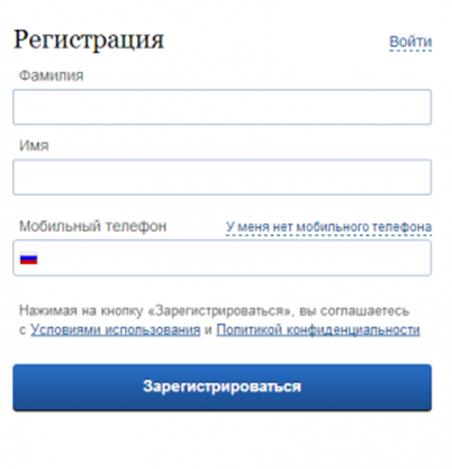
На данном этапе Вам необходимо заполнить всего 3 поля: фамилия, имя, номер мобильного телефона.
Если мобильного телефона у Вас нет, то Вам необходимо нажать на ссылку «У меня нет мобильного телефона» и ввести свой адрес электронной почты.
Если форма заполнена корректно, жмем кнопку «Зарегистрироваться», после чего следует этап подтверждения номера мобильного телефона.
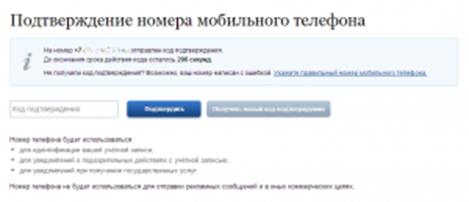
В поле «Код подтверждения» введите комбинацию из цифр, высланных Вам в виде SMS-сообщения на мобильный телефон, указанный при регистрации. Нажимаем кнопку «Подтвердить».
Если код указан корректно и система подтвердила Ваш номер телефона, то на следующем этапе Вам будет необходимо придумать пароль и задать его через специальную форму, введя два раза. Будьте внимательны, данный пароль будет использоваться для входа в Ваш личный кабинет, поэтому крайне не рекомендуется использовать простые комбинации цифр или букв.
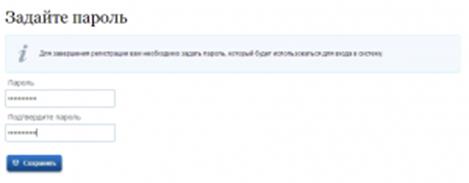
Предварительная регистрация завершена! Теперь Вам доступно ограниченное количество государственных услуг, подтверждение личности для которых не требуется. Для того, чтобы Вы смогли полноценно пользоваться всеми услугами портала, Вам нужно заполнить личную информацию и подтвердить свою личность.
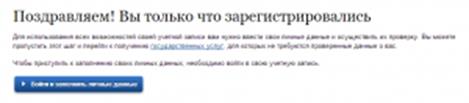
После успешной предварительной регистрации на портале Госуслуг для ввода и подтверждения личных данных Вам необходимо войти в свою учетную запись, используя номер телефона, указанный при регистрации, и заданный Вами пароль
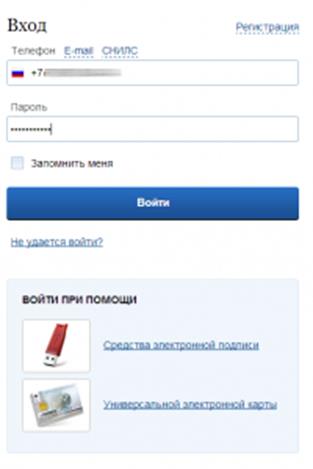
При входе в учетную запись Вы увидите уже указанную личную информацию, а при переходе по ссылке «Редактировать», система уведомит Вас о том, что Вам необходимо подтвердить свою учетную запись.
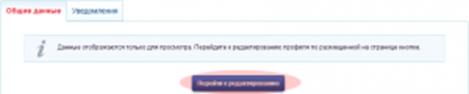
Процедура подтверждения личных данных так же довольно-таки проста и проходит в 3 этапа, а подтвержденная учетная запись имеет огромные преимущества. Благодаря ей Вы сможете пользоваться всеми услугами, представленными на портале Госуслуг и Региональном портале государственных и муниципальных услуг, в том числе услугами в сфере социальной защиты населения и оформление загранпаспорта.
Для этого как было сказано Выше, Вам понадобится паспорт и СНИЛС, а точнее его номер

Итак, перейдя по кнопке «Подтвердить», для Вас откроется следующая форма:
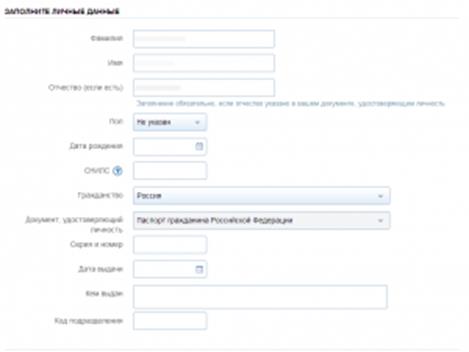
Личные данные следует заполнять внимательно и аккуратно. Всего Вам предстоит заполнить 12 полей.
Теперь необходимо отправить введенные данные на автоматическую проверку.
После заполнения формы на предыдущем этапе, указанные Вами личные данные отправляются на автоматическую проверку в Пенсионный Фонд РФ и ФМС.
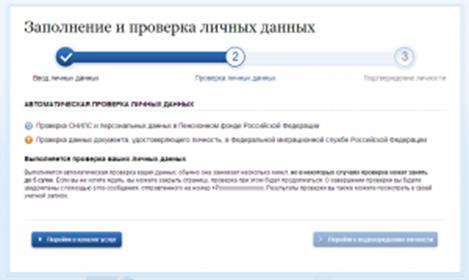
С результатами данной проверки Вы сможете ознакомиться через несколько минут. В особых случаях проверка может занять довольно-таки долгий период времени, но случается такое редко. После того как данная процедура успешно завершится, на Ваш мобильный телефон будет выслано SMS-уведомление с результатом проверки, а так же соответствующее состояние отобразится на сайте.
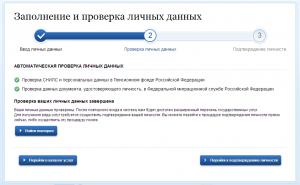

Для того, чтобы полноценно пользоваться государственными услугами через интернет, Вам необходимо иметь подтвержденную учетную запись. Эта процедура предполагает ввод на сайте Вашего персонального кода подтверждения личности, полученного одним из доступных способов.
На портале существует 3 способа подтверждения личности:
Личное обращение. Этот способ предполагает посещение специализированного центра обслуживания. Подтвердить свою личность таким способом Вы можете в любой момент и без ожидания, просто посетив любой из списка предложенных на сайте центров.
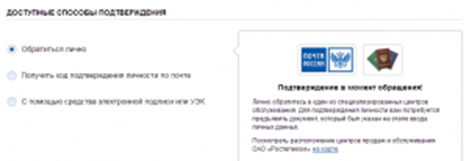
Через Почту России. В этом случае письмо с кодом подтверждения личности будет выслано на указанный Вами почтовый адрес. Пример такого письма и его содержимого Вы можете видеть ниже. Отметим так же, что код высылается заказным письмом, то есть в почтовый ящик Вам придет извещение на его получение в Вашем почтовом отделении, где Вам будет необходимо предъявить документ, удостоверяющий Вашу личность, и извещение. Среднее время доставки письма составляет около 2-х недель с момента отправки.

После получения кода данным способом, Вам будет необходимо ввести его в специальное поле на главной странице персональных данных своего личного кабинета, либо на странице подтверждения личности:
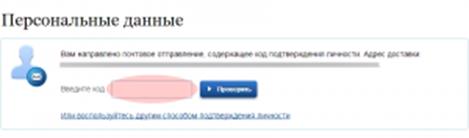
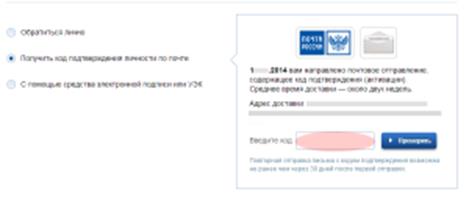
Так же существует способ подтверждения личности с помощью средства электронной подписи или универсальной электронной карты.
Если код подтверждения личности введен и успешно проверен, то Вам станут доступны все услуги на портале, а на странице Вашего личного кабинета появится логотип подтвержденной учетной записи!
Какие документы требуются для регистрации на Госуслугах: полный список
Для осуществления регистрации на портале пользователю необходимо подготовить ряд определенных документов:
- Потребуется указать паспортные данные.
- Также понадобится номер СНИЛС.
- Электронная почта, по которой можно связаться с пользователем.
- Действующий номер телефона.

Если возникли проблемы!
При регистрации могут возникнуть ряд проблем, связанных, например, с уже имеющейся на этой учетной записи СНИЛС или телефона. Помогут разобраться в ситуации специалисты техподдержки сайта (8 (800) 100-70-10 — бесплатно по России), которые проверят все данные и подскажут, куда обратиться для разрешения ситуации. Все реквизиты техподдержки находятся на главной странице портала госуслуг.
Остались вопросы? Узнайте, как решить именно Вашу проблему! Напишите прямо сейчас нашему консультанту онлайн. Или звоните нам по телефонам:
На портале собраны услуги разных ведомств, в том числе Налоговой службы, Пенсионного фонда, Федеральной миграционной службы, Министерства внутренних дел. В зависимости от сложности услуги пользователь может оформить её полностью дистанционно, либо подать заявку на неё, а за получением прийти лично в назначенное время. Так происходит с оформлением загранпаспорта, например, или водительского удостоверения.
Шаг 3. Подтвержденная запись
Окончательно завершается процедура регистрации получением статуса Подтвержденная. Получить его можно тремя способами:
- Обратиться лично в уполномоченные пункты по месту жительства, список их доступен при выборе данного способа. Чтобы подтвердить учетную запись ЕСИА в уполномоченных пунктах, потребуется предъявить паспорт и СНИЛС;
- Получить код в письме по почте. Скорость доставки письма будет зависеть только от Почты России, в среднем может занять 1-2 недели. Отправляется код заказным письмом, которое нужно получить в почтовом офисе, предъявив паспорт. После нужно зайти в личный кабинет госуслуг и ввести этот код.
- Воспользовавшись электронным ключом подписи, полученным в удостоверяющем центре.
Отметим, что первые два способа являются самыми популярными. Третий способ требует личного обращения в сертифицированный удостоверяющий центр и выработка электронного ключа осуществляется платно.

Финальным этапом станет такая надпись.

Теперь вы завершили полную регистрацию на сайте госуслуг и можете получить любую доступную для своего региона электронную услугу.


